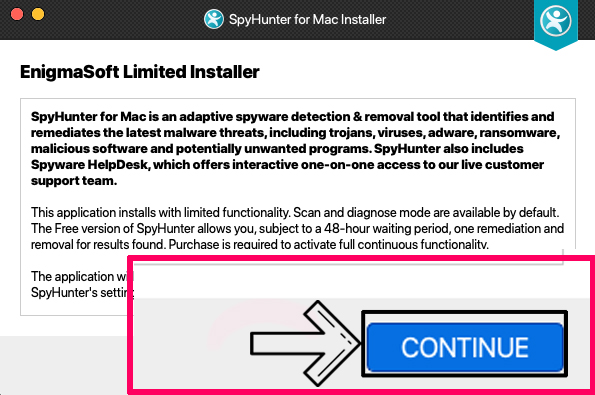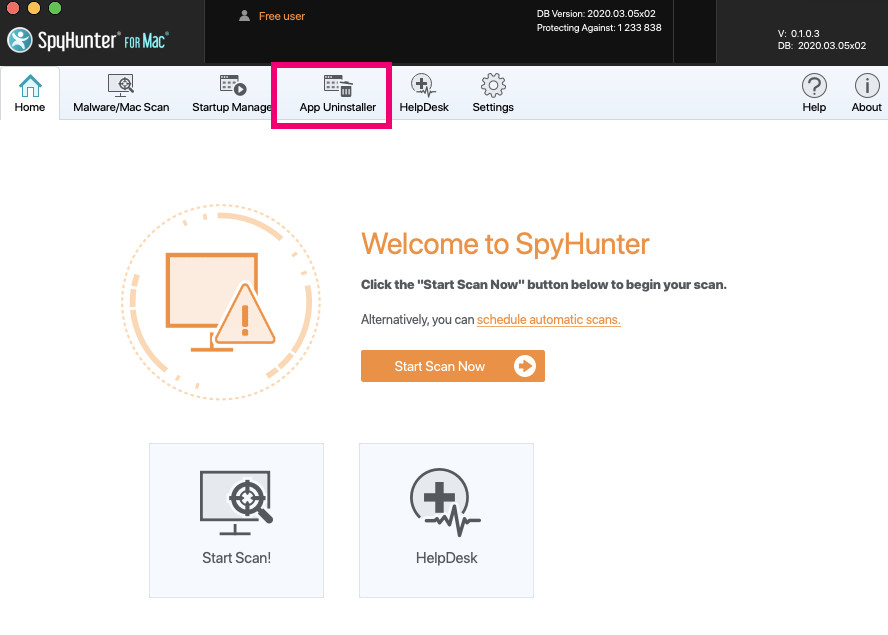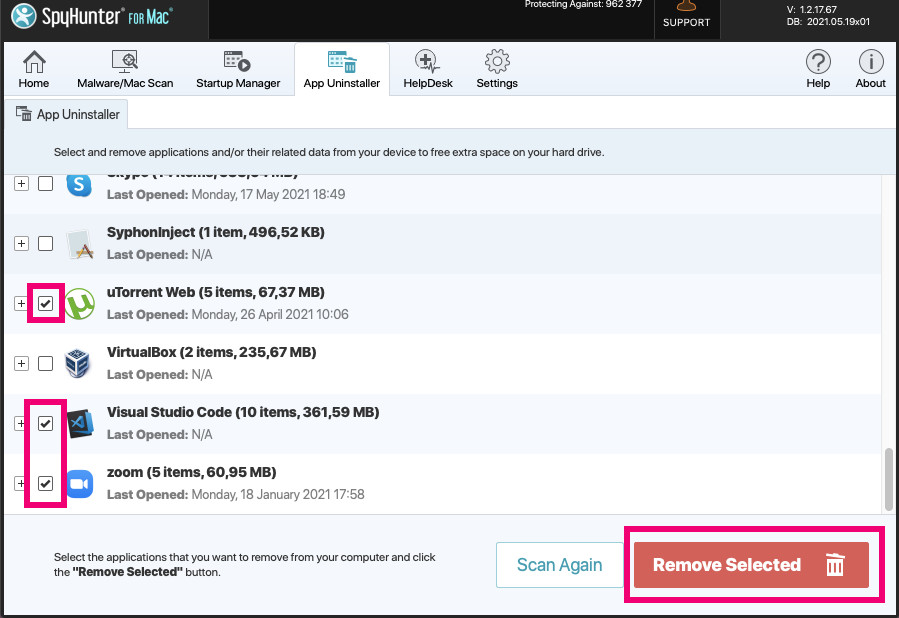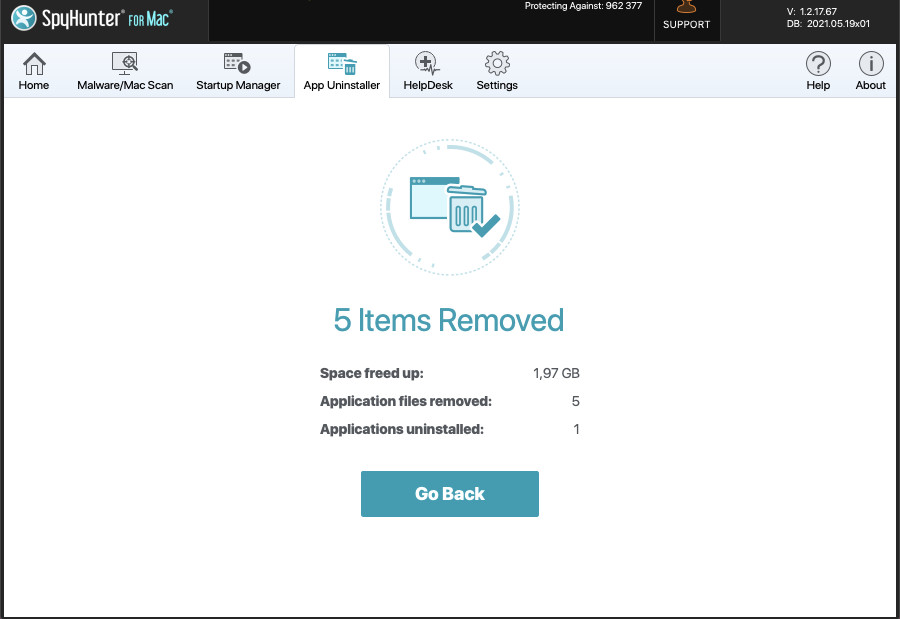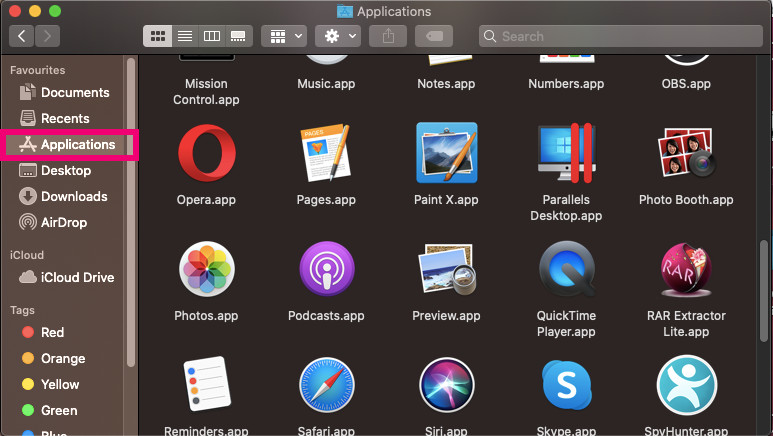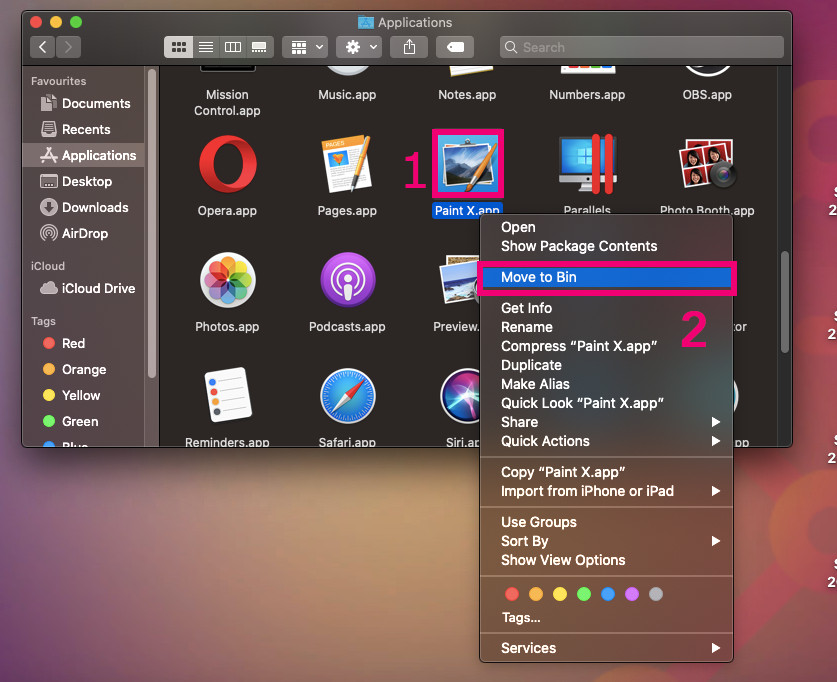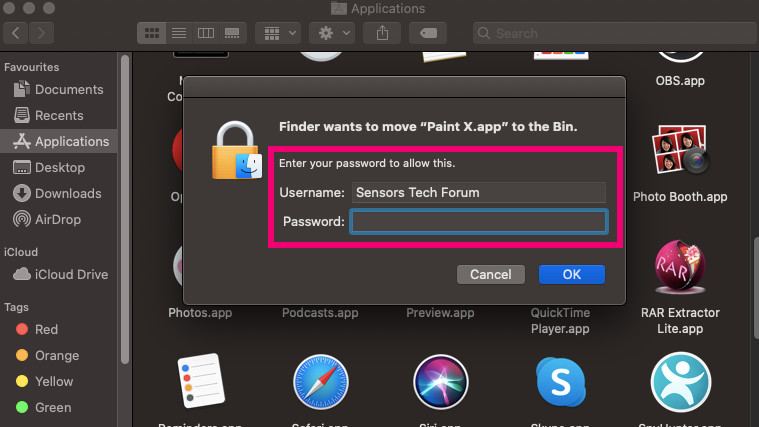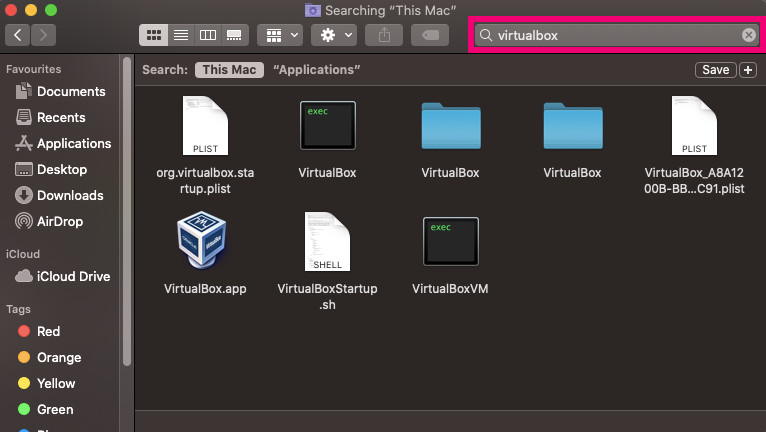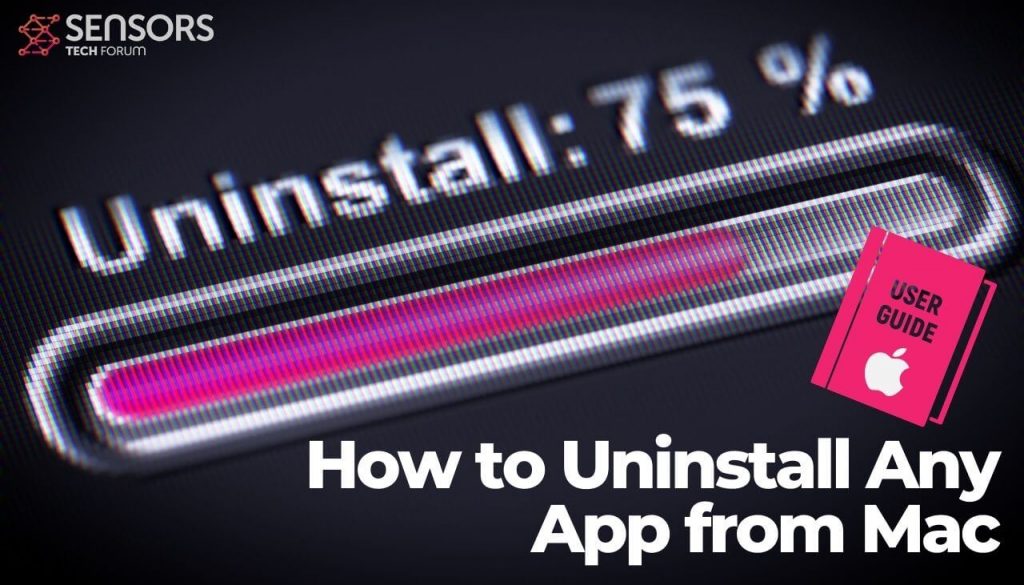 En esta guía, encontrará métodos que pueden ayudarlo a desinstalar aplicaciones tradicionalmente de su macOS y también eliminar aquellas aplicaciones de las que no es fácil deshacerse.
En esta guía, encontrará métodos que pueden ayudarlo a desinstalar aplicaciones tradicionalmente de su macOS y también eliminar aquellas aplicaciones de las que no es fácil deshacerse.
Si estas leyendo esta publicación, entonces es probable que desee encontrar cómo desinstalar una aplicación de su Mac, o sabes cómo desinstalar una aplicación, pero lucho para eliminarlo por completo.
Por qué la gente no puede desinstalar ciertas aplicaciones de Mac
Muchos usuarios se han quejado de que algunas aplicaciones son difíciles de desinstalar de Mac., debido a que los componentes y archivos permanecen activos en Mac incluso después de que la aplicación se haya movido tradicionalmente a la papelera. No solo esto sino que también hay aplicaciones, que pueden tener módulos ocultos que requieren un poco más de búsqueda antes de deshacerse de ellos de manera efectiva.
Esta es la razón principal por la que hemos publicado varios métodos clave que lo ayudarán a eliminar de manera efectiva cualquier aplicación de su Mac., que van desde las más fáciles de implementar hasta las técnicas de eliminación más avanzadas y complicadas.
Métodos para eliminar cualquier aplicación de Mac de forma permanente
A continuación, puede encontrar todos los métodos necesarios para eliminar una determinada aplicación de macOS.. Cada método tiene una tabla breve, explicando su nivel de dificultad y cuando su uso es más apropiado. Esperamos que esto te ayude y que encuentres estos métodos simples y útiles..
Método 1: Utilice software profesional (Recomendado)
| Método | A través de software de eliminación gratuito |
| Situación apropiada | Cuando necesita eliminar más de una aplicación y tiene dificultades para localizar sus archivos y necesita una solución gratuita con un solo clic. |
| instrucciones de dificultad | Fácil |
Una de las formas más efectivas de eliminar cualquier aplicación que desee eliminar es utilizar una herramienta de eliminación de aplicaciones profesional.. Pero no hay muchas aplicaciones que ofrezcan solo desinstalar. Por eso le recomendamos que utilice el SpyHunter para MacDesinstalador profesional gratuito. Originalmente es un programa anti-malware., pero el software está diseñado para ayudarlo mejor con la desinstalación de cualquier aplicación detectada actualmente agregada a su macOS usando su función de desinstalación y borrará todos los archivos del sistema de las aplicaciones de forma gratuita. Puede utilizar esta función siguiendo los pasos a continuación:
Paso 1: Descargue un software de desinstalación gratuito.
Cualquier desinstalador gratuito que encuentre en línea puede ayudarlo a realizar esto, pero no todos son a nivel profesional. Por eso recomendamos este software ya que lo hemos probado y funciona perfectamente. Puede descargar SpyHunter para Mac haciendo clic en el botón de descarga a continuación.
Paso 2:Siga las instrucciones de instalación, proporcionado en el instalador.
Cuando descargas esta aplicación, debe hacer clic en él y seguir las instrucciones en los pasos de instalación.
Paso 3: Seleccione la pestaña Desinstalador de aplicaciones.
Desde el panel principal de SpyHunter para Mac, seleccione APP Uninstaller de las pestañas superiores.
Paso 4: Seleccionar y eliminar aplicaciones.
Puede desplazarse por cada una de las aplicaciones, marque con su mouse. Para eliminar todas las aplicaciones marcadas, haga clic en el Eliminar selección botón con el icono de papelera ubicado en la parte inferior derecha:
No hay límite para la cantidad de aplicaciones que puede desinstalar, pero tenga cuidado con las aplicaciones que son importantes antes de eliminarlas.
Después de que se hayan eliminado las aplicaciones, Verá la siguiente pantalla, indicando que todas las aplicaciones junto con sus archivos se desinstalaron correctamente:
Consejo de bonificación: Puede ver todas las carpetas y archivos de una determinada aplicación haciendo clic en el “+” icono e incluso puede eliminar aplicaciones parcialmente eliminando solo algunas de sus carpetas como se muestra a continuación:
Método 2: Desinstalar desde el menú Aplicaciones (Sencillo)
| Método | Uso del menú de aplicaciones de macOS predeterminado. |
| Situación apropiada | Cuando necesite una solución rápida para una sola aplicación y sepa que se desinstalará fácilmente sin ningún archivo sobrante. |
| instrucciones de dificultad | Fácil |
Esta solución es probablemente la más popular cuando se trata de desinstalar aplicaciones en Mac y es probable que la mayoría de ustedes lo sepa.. De cualquier manera, le mostraremos un tutorial rápido y sencillo sobre cómo usarlo para deshacerse de aquellas aplicaciones que ya no necesita en su macOS. Tenga en cuenta que no es la solución más eficaz contra aplicaciones que son difíciles de desinstalar y tienen archivos y caché sobrantes.
Paso 1: Abierto aplicaciones menú.
Una forma rápida de abrir el menú Aplicaciones es presionar el CMD + F botón y haga clic en “aplicaciones” a la izquierda:
Paso 2: Busque y desinstale la aplicación que desea que desaparezca.
Puedes hacer la desinstalación, haciendo clic derecho en la aplicación y luego haciendo clic Mover a la papelera.
Paso 3: Autorizar la desinstalación.
Simplemente escriba su nombre de usuario y contraseña y haga clic en el OKAY botón.
Método 3: Desinstalar aplicaciones & todos los archivos relacionados manualmente (Avanzado)
| Método | Uso del menú de búsqueda y aplicaciones de macOS predeterminado. |
| Situación apropiada | Cuando necesita una solución permanente para una aplicación que desea reinstalar por completo más tarde o que desea desaparecer por completo. |
| instrucciones de dificultad | Moderar |
Esta solución es muy similar a la anterior que te hemos mostrado, pero con la diferencia de que puede ayudarlo a eliminar por completo aquellas aplicaciones que dejan muchos archivos con configuraciones y configuraciones incluso después de haberlas desinstalado. Es por eso que muchos usuarios se quejan de ver el ícono de la aplicación en la parte inferior derecha de su Mac incluso después de moverlo a la papelera.. Ahora te mostraremos cómo solucionar este problema..
Paso 1: Busque manualmente la eliminación de la aplicación.
Para hacer esto, la forma más fácil es ubicar primero el nombre de la aplicación que desea eliminar.. Es por eso que debe abrir el “aplicaciones” menú de nuevo y busque el nombre de la aplicación. Entonces, después de haberlo encontrado, deberías ubicar el barra de búsqueda en la parte superior derecha y escriba el nombre exactamente como aparece, Como se muestra abajo:
Paso 2:
Entonces, Tenga en cuenta que los archivos del programa aparecerán en este punto.. En algunos casos, algunos nombres pueden incluir el mismo nombre de la aplicación, así que asegúrese de identificar los archivos que no están relacionados con el programa que está intentando desinstalar..
Lo que debe hacer en este punto es cerrar primero la aplicación si se está ejecutando activamente, ya que no le permitirá eliminarla.. Entonces, seleccione todos los archivos que pertenecen a esta aplicación y muévalos a la papelera.
Paso 3: Permitir la eliminación autorizando.
En este punto, lo único que queda para completar esta eliminación es usar su nombre de usuario y contraseña para confirmar y autorizar la eliminación y ya está..
Conclusión sobre la desinstalación de aplicaciones de Mac
Estos son algunos de los más fáciles de implementar., métodos efectivos y populares a través de los cuales puede desinstalar una determinada aplicación de su Mac. Si los métodos dos y tres fallan, entonces le recomendamos que pruebe el desinstalador gratuito en el método 1. Recomendamos usarlo porque puede encargarse automáticamente de esos programas y, como beneficio adicional, tiene algunas características muy poderosas que pueden ayudar a proteger su Mac del software que llena su memoria y ralentiza el rendimiento a acelerarlo.
¿Tiene alguna otra recomendación o comentario sobre la desinstalación de aplicaciones para Mac?? Estaremos encantados de ver lo que piensas., así que asegúrese de dejarnos un comentario a continuación con sus preguntas u opinión. Nuestro equipo de soporte de SensorsTechForum.com está a la espera para responder a todas sus preguntas lo antes posible.